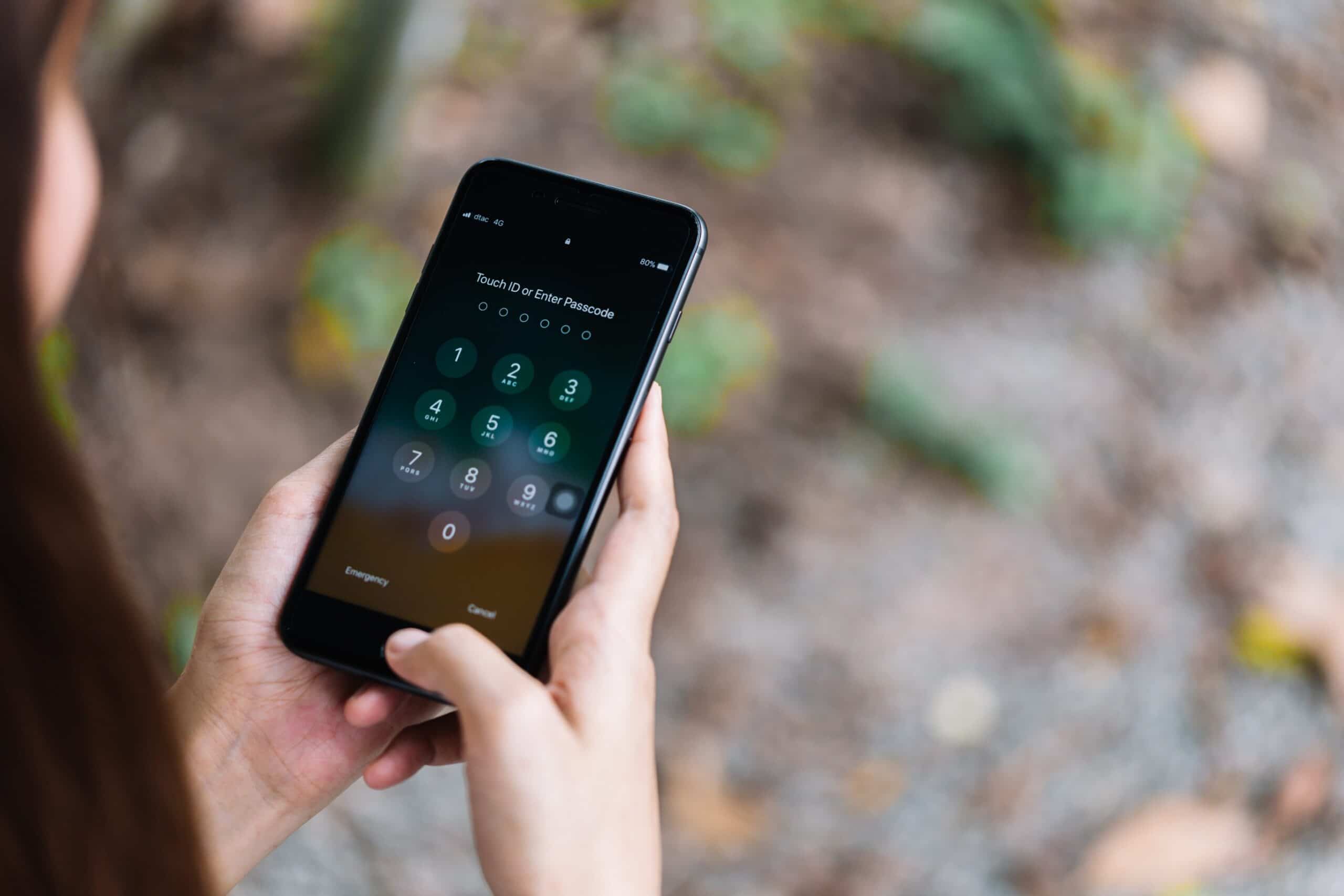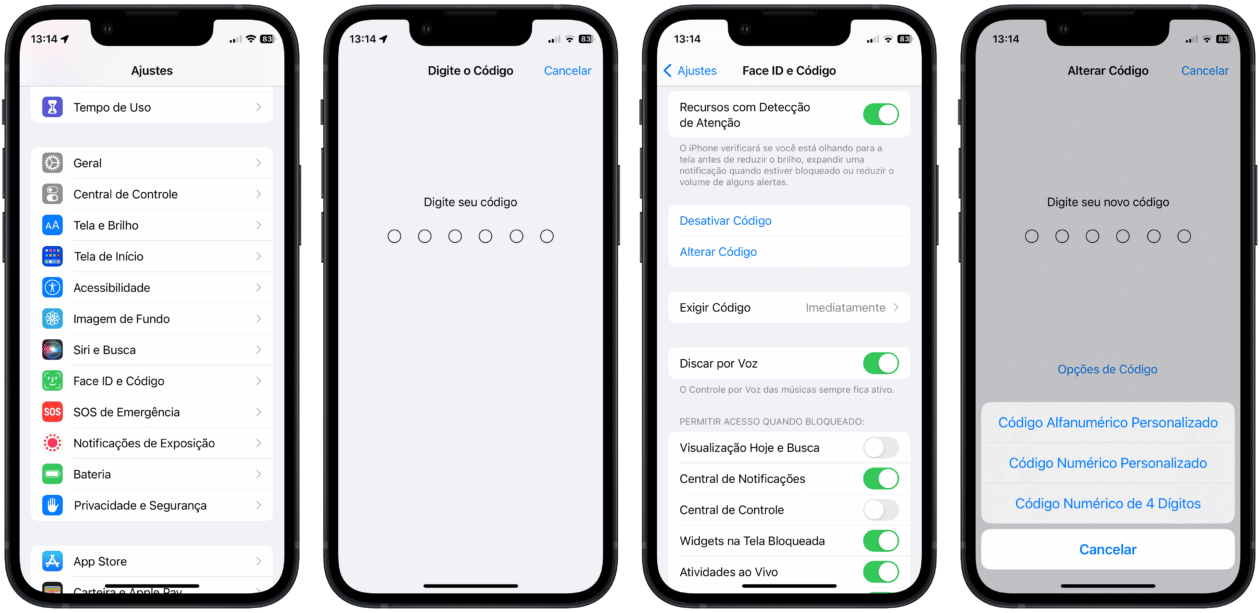Uma das coisas mais essenciais a serem feitas em qualquer smartphone que se preze é a inclusão de uma senha de desbloqueio — já que ninguém deseja deixar os seus dados pessoais e financeiros livres para qualquer um acessar.
Após ativar uma senha, isso também fará com que a proteção de dados seja habilitada (com isso, os dados do iPhone são criptografados usando a criptografia AES de 256 bits). Ela também precisa ser inserida quando o iPhone ou iPad não reconhece a sua impressão digital (Touch ID) ou o seu rosto (Face ID), vale observar.
Para manter os seus dispositivos sempre protegidos, confira a seguir como alterar e definir uma senha forte no iPhone/iPad! 🔐
Abra os Ajustes e vá até “Face ID e Código” ou “Touch ID e Código”. Caso já tenha uma senha cadastrada, digite-a primeiramente.
Depois, vá até “Alterar Código”, digite a senha anterior e, em seguida, a nova. Para obter mais opções de senhas, selecione “Opções de Código” e escolha uma delas. Segundo a Maçã, as mais seguras são “Código Alfanumérico Personalizado” e “Código Numérico Personalizado”.
O mais recomendado é você não utilizar a opção numérica de apenas quatro dígitos. Essa é a mais insegura de todas.
Quando precisarei inserir essa senha manualmente?
Em certos momentos, você precisará obrigatoriamente inserir o seu código de desbloqueio cadastrado. São eles:
- Quando o iPhone/iPad for reiniciado.
- Quando não tiver desbloqueado o aparelho por mais de 48 horas.
- Ao não tiver desbloqueado o iPhone/iPad com o código nos últimos 5 dias e não tiver feito esse desbloqueio com o Face ID ou o Touch ID nas últimas 4 horas.
- Quando o aparelho tiver recebido um comando de bloqueio remoto.
- Ao tentar desbloquear o aparelho com Face ID ou Touch ID por cinco vezes sem sucesso.
- Ao tentar usar o recurso de SOS de Emergência.
- Ao visualizar a sua Ficha Médica a partir da tela bloqueada.
Simples, não?! 📱